本篇文章將介紹在Android(安卓)版TradingView應用程式中設置K線形態「十字星」的方法。
這個K線形態是可以自動檢測出十字星K線的指標。
在出現十字星的地方會顯示出寫有「D( Doji)」的標籤,可以一目了然的查看到在圖表中出現的位置。

K線形態「十字星」
什麼是十字星
十字星是一種實體部分特別短,而上下兩方影線很長,就像漢字中的「十」字一樣的K線形態。
由於開盤價和收盤價大概在相同水平,代表市場處於暫時的對抗狀態。
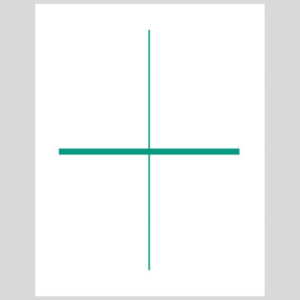
K線形態「十字星」-1
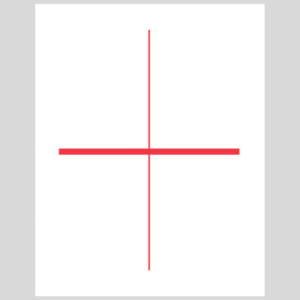
K線形態「十字星」-2
在圖表中添加十字星的方法
啟動Android版TradingView,點擊底部導航(介面最下方)中的「圖表」。
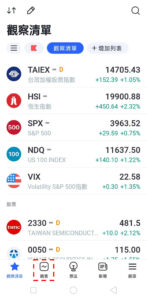
添加「十字星」-步驟1
轉移到圖表介面後,點擊下方的「+」圖標。

添加「十字星」-步驟2
從顯示的菜單中點擊「指標」。
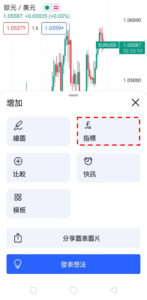
添加「十字星」-步驟3
在接下來的介面中點擊「技術分析」。
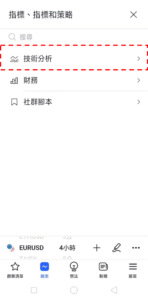
添加「十字星」-步驟4
在技術分析介面的上方有按鈕的地方向左滑動,點擊「K線形態」中的「十字星」。
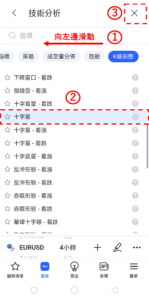
添加「十字星」-步驟5
然後,點擊右上方的「×」圖標返回到圖表介面,就可以看到有顯示十字星。
十字星設置介面的使用方法
打開設置介面時,首先需要點擊圖表左上方的K線形態名稱,或是點擊圖表中的十字星標籤。然後點擊在K線形態名稱右邊顯示的齒輪狀圖標就可以顯示設置介面。

「十字星」的設置
十字星的設置介面分為「輸入」、「樣式」、「可見性」,點擊介面上方的標籤可以進行切換。
設置全部完成後點擊「確認」。
另外,點擊「確認」左邊的「…」圖標,還可以重置和保持設置。
輸入
在「輸入」中,可以設置顯示十字星的標籤顏色。
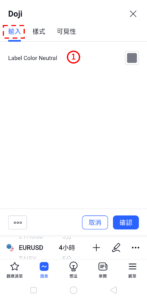
「十字星」的設置-輸入
①Label Color Neutral
可以設置在檢測出十字星時所顯示標籤顏色和不透明度。
樣式
在「樣式」中可以設置檢測出十字星位置的背景顏色,以及是否顯標籤。
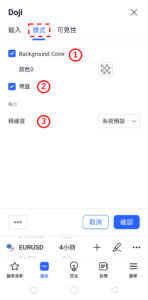
「十字星」的設置-樣式
①Background Color
設置是否顯示出現十字星位置的背景顏色。
另外,還可以修改背景的顏色和不透明度。
②標籤
設置在出現十字星位置是否用標籤顯示。
③精確度
在K線形態中不需要設置。
可見性
在「可見性」中,可以根據時間週期設置是否顯示十字星。
只有在勾選框中打勾的時間週期中才可以顯示十字星,取消勾選的話就會變更為不顯示。
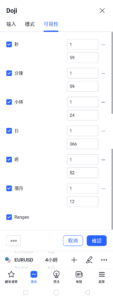
「十字星」的設置-可見性
TradingView教學
介紹電腦(PC)版,手機版(iPhone與Android)的TradingView使用教學內容。